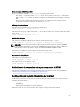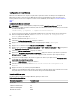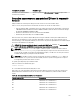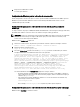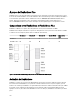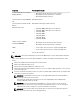Users Guide
Configuration de Linux Minicom
Minicom est un utilitaire d'accès au port série pour Linux. La procédure suivante est valide pour la configuration de
Minicom version 2.0. Les autres versions de Minicom peuvent être légèrement différentes mais vous trouverez les
mêmes paramètres de base. Pour configurer les autres versions de Minicom, voir la rubrique « Paramètres Minicom
requis ».
Configuration de Minicom version 2.0
REMARQUE : Pour des résultats optimaux, configurez la propriété cfgSerialConsoleColumns afin qu'elle
corresponde au nombre de colonnes. Attention, l'invite consomme deux caractères. Par exemple, pour une fenêtre
de terminal à 80 colonnes :
racadm config –g cfgSerial –o cfgSerialConsoleColumns 80.
1. Si vous ne possédez pas de fichier de configuration de Minicom, passez à l'étape suivante. Si vous disposez d'un
fichier de configuration de Minicom, entrez minicom<nom du fichier de configuration de
Minicom>
, puis passez à l'étape 12.
2. À l'invite de commande Linux, tapez minicom -s.
3. Sélectionnez Configuration du port série et appuyez sur <Entrée>.
4. Appuyez sur <a> et sélectionnez le périphérique série approprié (par exemple, /dev/ttyS0).
5. Appuyez sur <e> et définissez l'option Bits par seconde/Parité/Bits sur 115200 8N1.
6. Appuyez sur <f>, puis définissez Contrôle de flux matériel sur Oui et Contrôle de flux logiciel sur Non. Pour quitter le
menu Configuration des ports série, appuyez sur <Entrée>.
7. Sélectionnez Modem et numérotation et appuyez sur <Entrée>.
8. Dans le menu Configuration du modem et de la numérotation, appuyez sur <Ret. Arr.> pour effacer les paramètres
init, reset, connect et hangup afin de les laisser vides. Appuyez ensuite sur <Entrée> pour enregistrer chaque
valeur vide.
9. Lorsque tous les champs indiqués ont été effacés, appuyez sur <Entrée> pour quitter le menu Configuration de la
numérotation du modem et des paramètres.
10. Sélectionnez Quitter Minicom et appuyez sur <Entrée>.
11. À l'invite du shell de commandes, entrez minicom <nom du fichier de configuration de
Minicom>
.
12. Appuyez sur <Ctrl+a>, <x>, <Entrée> pour quitter Minicom.
Vérifiez que la fenêtre Minicom affiche l'invite de connexion. Si cette invite apparaît, votre connexion a réussi. Vous
êtes prêt à ouvrir une session et à accéder à l'interface de ligne de commande (CLI) CMC.
Paramètres Minicom requis
Consultez le tableau suivant pour configurer Minicom, quelle que soit la version.
Tableau 28. : Paramètres Minicom
Description du paramètre Paramètre requis
B/s/Par/Bits 115200 8N1
Contrôle du débit matériel Oui
Contrôle du débit logiciel Non
Émulation de terminal ANSI
152